Hur konverterar jag flera anteckningar till separata e-postmeddelanden samtidigt i Outlook?
Ibland kanske du vill skapa separata nya e-postmeddelanden med innehållet i anteckningarna i Outlook. Normalt kan du dra alla anteckningar till e-postikonen i navigeringsfönstret, men alla anteckningar infogas i ett enda e-postmeddelande. Hur kunde du konvertera flera anteckningar till nya e-postmeddelanden separat i Outlook?
Konvertera flera anteckningar för att separera e-post på en gång med VBA-kod
Konvertera flera anteckningar för att separera e-post på en gång med VBA-kod
För att skapa flera separata e-postmeddelanden baserat på anteckningarnas innehåll, använd följande VBA-kod:
1. Gå till anteckningsfönstret och välj sedan anteckningarna som du vill konvertera till e-postmeddelanden.
2. Håll sedan ner ALT + F11 nycklar för att öppna Microsoft Visual Basic för applikationer fönster.
3. Och klicka sedan på Insert > Modulerna, kopiera och klistra in koden nedan i den öppnade tomma modulen:
VBA-kod: Konvertera flera anteckningar till separata e-postmeddelanden samtidigt:
Sub BatchCreateEmailsFromNotes()
Dim xSelection As Outlook.Selection
Dim i As Long
Dim xItem As Object
Dim xNote As Outlook.NoteItem
Dim xMail As Outlook.MailItem
Dim xYesNo As Integer
On Error Resume Next
Set xSelection = Outlook.Application.ActiveExplorer.Selection
If xSelection Is Nothing Or xSelection.Count = 0 Then Exit Sub
xYesNo = MsgBox("Are you sure to convert the selected notes to emails?", vbOKCancel + vbQuestion, "Kutools for Outlook")
If xYesNo = VbMsgBoxResult.vbCancel Then
Exit Sub
End If
For Each xItem In xSelection
If xItem.Class = olNote Then
Set xNote = xItem
Set xMail = Outlook.Application.CreateItem(OlMailItem)
With xMail
.Subject = "Note: " & Mid(xNote.Body, 1, 10)
.Body = xNote.Body
.Attachments.Add xNote
.Display
End With
End If
Next
End Sub
4. Tryck sedan på F5 för att köra den här koden och en meddelandefält dyker upp för att påminna dig om du vill konvertera anteckningar till e-post, klicka OK, se skärmdump:
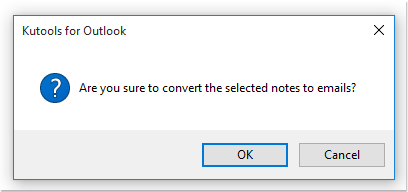
5. Och sedan har alla valda anteckningar konverterats till e-postmeddelanden enligt följande skärmdump:

Bästa kontorsproduktivitetsverktyg
Kutools för Outlook - Över 100 kraftfulla funktioner för att överladda din Outlook
🤖 AI Mail Assistant: Instant proffs-e-postmeddelanden med AI-magi – ett klick för geniala svar, perfekt ton, flerspråkig behärskning. Förvandla e-post utan ansträngning! ...
📧 Email Automation: Frånvaro (tillgänglig för POP och IMAP) / Schemalägg Skicka e-post / Auto CC/BCC enligt regler när du skickar e-post / Automatisk vidarebefordran (avancerade regler) / Lägg automatiskt till hälsning / Dela automatiskt e-postmeddelanden med flera mottagare i individuella meddelanden ...
📨 Email Management: Hämta enkelt e-postmeddelanden / Blockera bluff-e-postmeddelanden av ämnen och andra / Ta bort duplicerade e-postmeddelanden / Avancerad Sökning / Konsolidera mappar ...
📁 Bilagor Pro: Batch Spara / Batch lossa / Batchkomprimera / Automatisk sparning / Auto Lossa / Automatisk komprimering ...
🌟 Gränssnittsmagi: 😊 Fler vackra och coola emojis / Öka din Outlook-produktivitet med flikar / Minimera Outlook istället för att stänga ...
👍 Underverk med ett klick: Svara alla med inkommande bilagor / E-postmeddelanden mot nätfiske / 🕘Visa avsändarens tidszon ...
👩🏼🤝👩🏻 Kontakter och kalender: Lägg till kontakter i grupp från valda e-postmeddelanden / Dela upp en kontaktgrupp till individuella grupper / Ta bort påminnelser om födelsedag ...
Över 100 funktioner Vänta på din utforskning! Klicka här för att upptäcka mer.

